MainBrainer CRM er designet med deg i tankene. Du styrer alt, og du bestemmer alle importreglene for dataen din.
Hver virksomhet har sine unike krav og bruker sin egen terminologi. Vi i MainBrainer ønsker at du skal ha en CRM som følger reglene dine.
Når du importerer en fil til CRM, må verdiene for påmeldingsstatusfeltene (dvs. feltene – SMS-markedsføring og e-postmarkedsføring) sendes som:
- Sant/Ja for kontakter som har meldt seg på, og
- Usant/Nei for kontakter som har meldt seg ut.
Men vi forstår at dataene du ønsker å importere kan inneholde opt-in-statusen med annen terminologi, si OptedIn for kontakter som har valgt på og Opted Out for de som har valgt bort.
Hvordan importere en fil med egendefinerte verdier som Opt-in Status
I et slikt tilfelle kan du redigere feltinnstillingene for CRMs påmeldingsstatusfelt (dvs. feltene – SMS-markedsføring og e-postmarkedsføring) i samsvar med din innkommende data.
Du kan gjøre det på kartleggingstrinnet i dataimportprosessen .
På kartskjermbildet representerer oppføringene under overskriften Kolonnenavn kolonnene i importfilen.
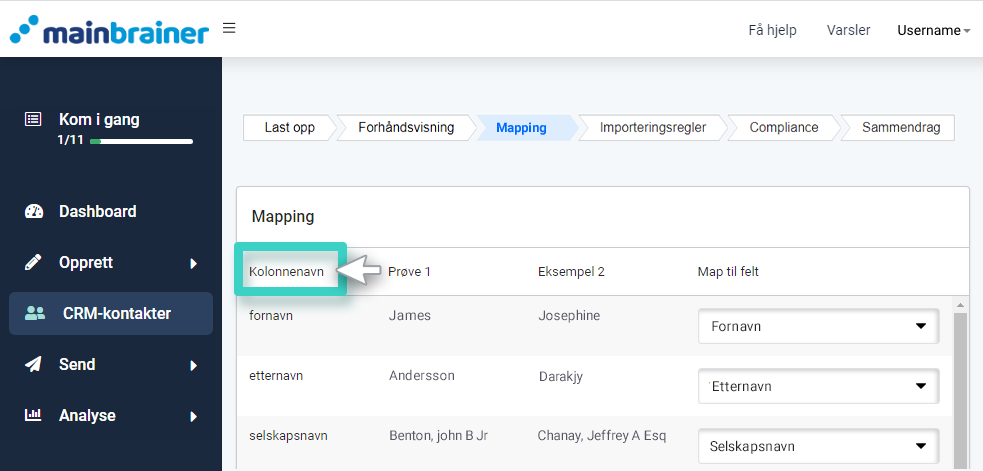
Oppføringene under overskriften Map til felt representerer feltene som er tilgjengelige i MainBrainer CRM.
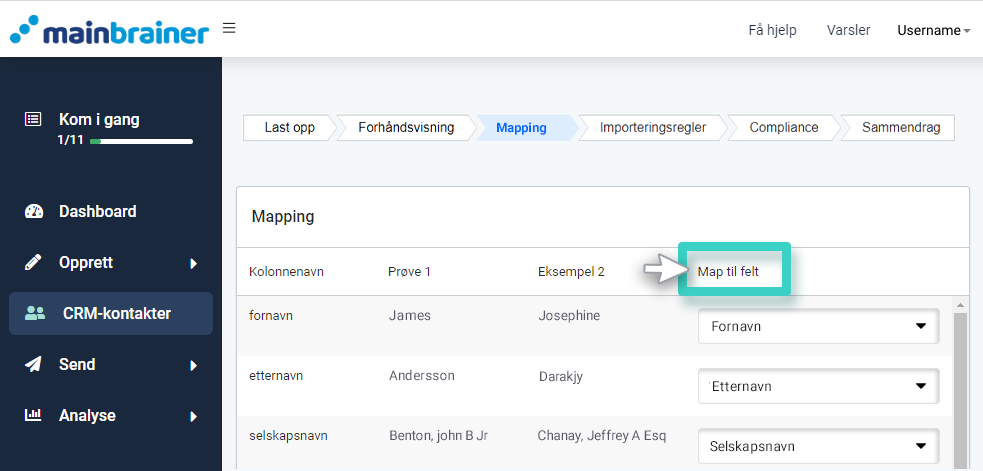
Beveg deg nedover listen og naviger til påmeldingsstatusfeltet i importfilen som du ønsker å tilpasse feltinnstillingene for å passe til innkommende data.
For eksempel, la oss ta tilfellet med SMSOptIn-feltet i Excel-filen. Tilsvarende dette feltet, bruker du dropdown-menyen (som uthevet i skjermbildet nedenfor) for å velge verdien MarketingSingleOptinSMS.
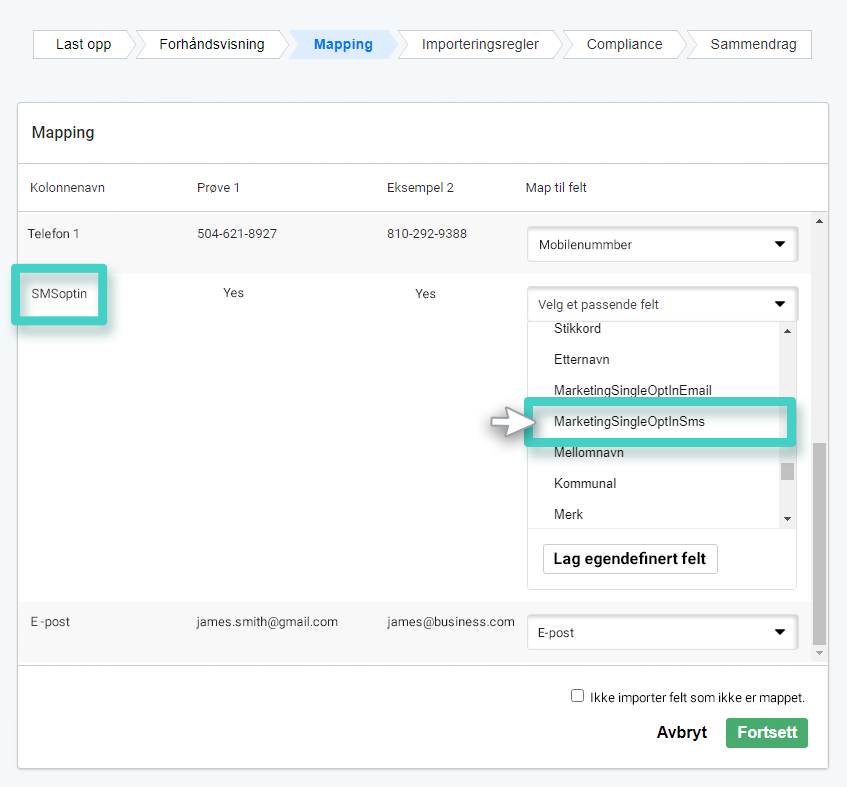
Når du har gjort det, utvider du rullegardinmenyen igjen og klikker på Opprett egendefinert-feltet .
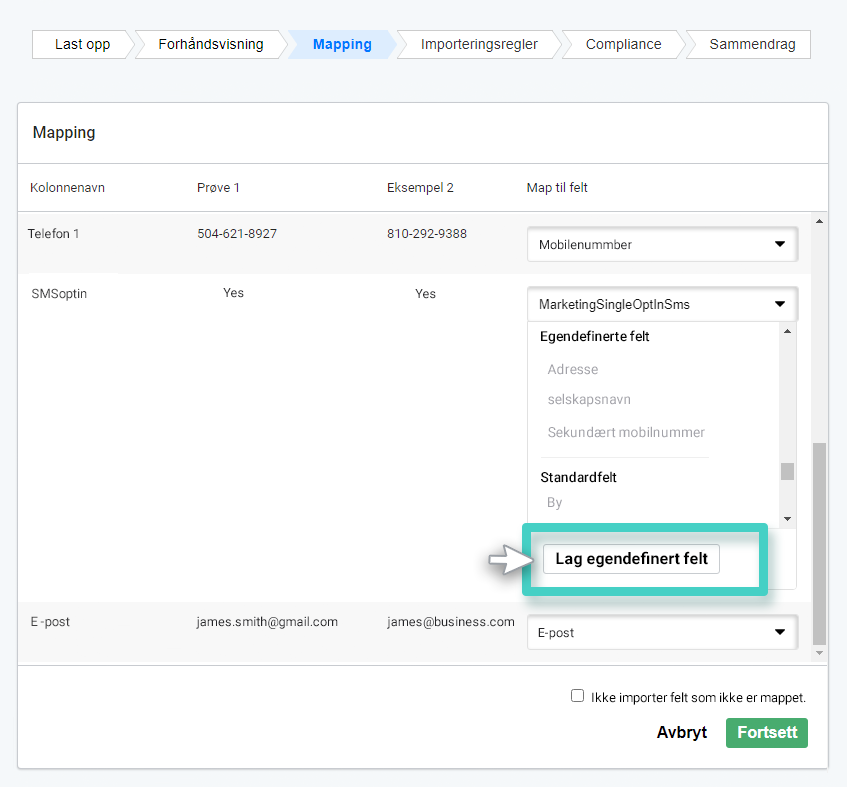
Som uthevet i skjermbildet nedenfor, bruker du glidebryteren som deretter åpnes til å:
- Bruke følgende uthevede felt for å skrive inn teksten i importfilen som oversettes til opt-in.
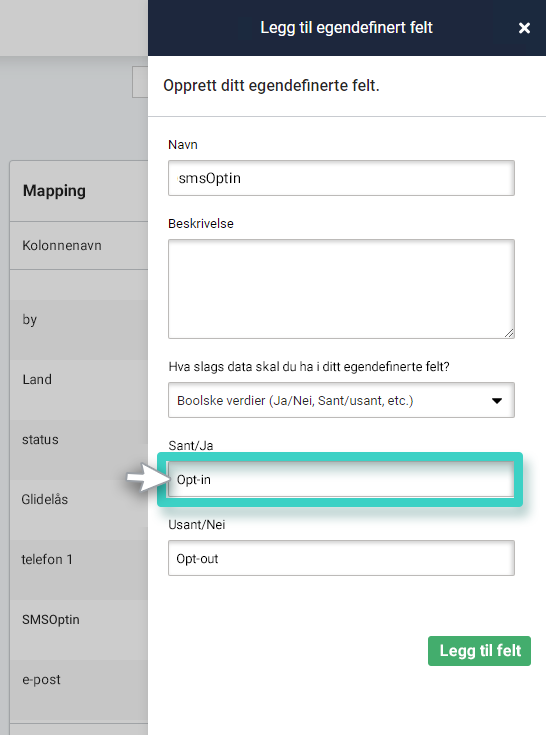
- Bruke følgende felt for å skrive inn teksten i importfilen som oversettes til statusen for opt-out.
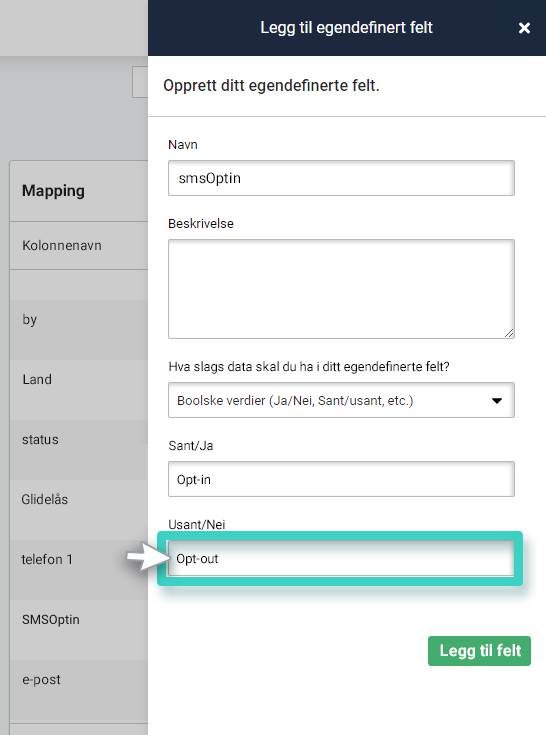
Tekstene du skriver inn ovenfor kan være alfanumeriske.
For eksempel kan det være Optin og Optout for valgt inn og valgt ut statuser, henholdsvis. Eller det kan være 0 for opted-in og 1 for opted-out-status.
Klikk på Oppdater når du er ferdig for å fortsette til neste trinn i importprosessen.
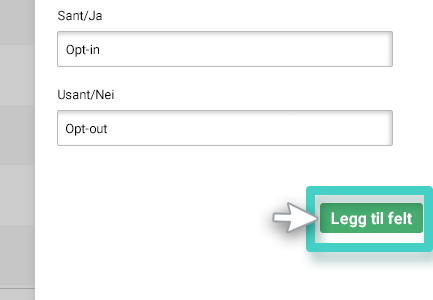
Dataen din vil nå bli importert til CRM i samsvar med tekstene du spesifiserte ovenfor. Oppføringer uten data under disse feltene vil bli importert som uten samtykke.
